
糖越多,越甜。 每个操作系统都会为我们提供一系列动画,使其在美学上更加美观,这些动画不会影响我们设备的性能,但会 从长远来看会成为麻烦,因为有时它们会给人比预期更长的时间。
Windows 10在资源贫乏的计算机上运行相对较好。 即使如此,它还是可以通过配置选项为我们提供一系列调整,从而可以稍微加快其运行速度。 如果我们的团队有些la脚,过渡和动画是我们必须始终停用的方面之一。 在本文中,我们向您展示如何 在Windows 10中最大化和最小化应用程序时禁用动画。
动画,尤其是透明胶片, 往往会消耗大量的显卡资源,我们可以分配给其他任务的资源,例如团队的整体绩效。 如果您已经停用了透明胶片,现在轮到动画了。
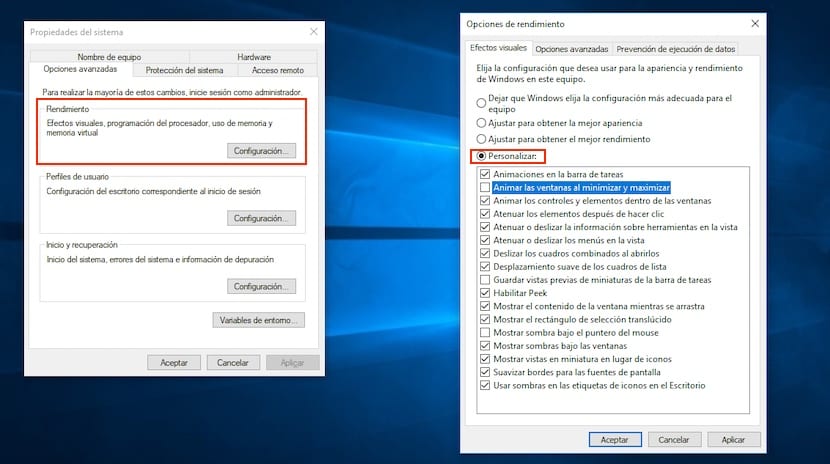
- 首先,我们必须通过命令“ sysdm.cpl”(不带引号)访问设备的高级配置,该命令将在Cortana搜索框中编写。
- 接下来,我们转到“高级选项”选项卡。
- 接下来,点击按钮 组态 位于部分 性能。
- 我们选择标签 视觉效果 我们标记该选项 个性化.
- 在显示的所有选项中,我们必须取消选中该框 通过最小化和最大化来对窗口进行动画处理。
通过这些视觉效果配置选项,我们还可以停用任务栏的动画,窗口内的控件和元素,以及停用大量会影响设备性能的功能,尤其是在资源短缺的情况下。 , 所以 这是优化它的好机会。